Más allá de las nuevas aplicaciones de correo electrónico que han aparecido en los últimos meses, como Shortwave, Gmail y Outlook siguen siendo las dos más utilizadas por el público. Lo curioso es que muchos usuarios desconocen algunas de las funciones más interesantes de estas apps. Por ejemplo, puedes programar un correo en Outlook y es una de las mejores soluciones si estás muy ocupado. ¡Sólo establece un horario y envía los correos cuando desees!
Eso puede ser útil en muchas situaciones. Imagínate, por ejemplo, que sabes que tu jefe recibirá varios correos durante la noche. Tú quieres que lea el tuyo antes que los demás cuando inicie su jornada muy temprano. Tendrás que levantarte antes que él o resignarte a enviarlo la noche anterior y que lo lea por la tarde.
Al programar el envío de correos electrónicos de Outlook puedes dar una mejor impresión. Tu superior creerá que estás despierto desde primera hora de la mañana, y tu correo lo recibirá cuando ya esté trabajando. Esto puede parecer superfluo pero es esencial para causar un buen impacto. Un correo enviado a las 3:00 AM por algún empleado le dará la idea de que no se organiza bien y ha acabado haciendo sus tareas de madrugada.
Y hay que aclarar que no sólo puedes programar nuevos correos sino también las respuestas a los recibidos. Básicamente, es la misma explicación que antes. Darás una mejor impresión, además de adelantar tus labores.
Así puedes programar un correo electrónico en Outlook paso a paso
Dependiendo del sistema operativo de tu ordenador, ya sea Windows o MacOS, los pasos varían ligeramente.
Programando un correo de Outlook en Windows
No es un secreto que la mayoría de los usuarios utilizan Windows. Los pasos a seguir en este caso, directamente desde el cliente oficial de Microsoft instalado por defecto en prácticamente todos los ordenadores, son fáciles.
- Abre el cliente oficial de Outlook para Windows, inicia sesión y haz click en Nuevo mensaje o Responder
- Redacta el correo electrónico como siempre, añadiendo el o los destinatarios y un asunto al mail
- Ve a la pestaña Opciones en la ventana del mensaje y selecciona Retrasar entrega…
- En el cuadro Propiedades, ve a Opciones de entrega y marca la casilla No entregar antes
- Selecciona una fecha y hora de las sugeridas o personalízala según lo que busques con el retraso
- Haz click en Cerrar para salir de las Propiedades y confirma que vas a enviar el mail programado con Enviar
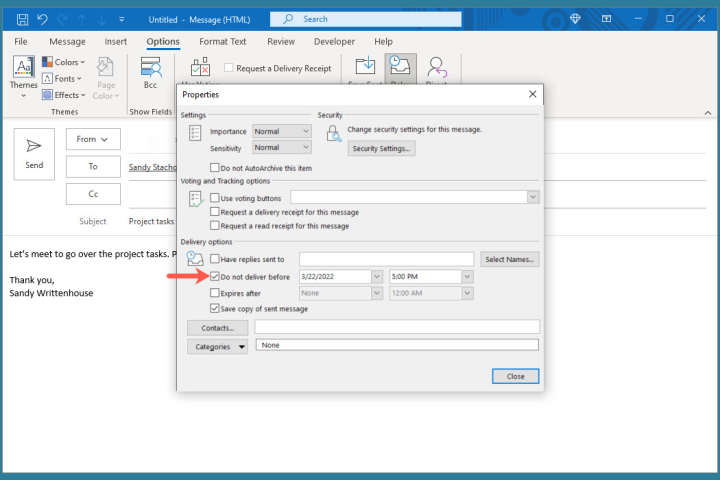
Mientras tanto, el correo permanecerá en Bandeja de salida. Puedes editarlo o cancelar su envío desde esa carpeta.
Programando un correo de Outlook en Mac
Puede que el tutorial no sea tan sencillo en MacOS como en Windows porque salimos de los entornos Microsoft. Dicho esto, y con algunos pequeños cambios, vamos a poder programas nuestros correos electrónicos en Mac.
- Abre el cliente oficial de Outlook para Windows, inicia sesión y haz click en Nuevo mensaje o Responder
- Redacta el correo electrónico como siempre, añadiendo el o los destinatarios y un asunto al mail
- Haz click en la flecha a la derecha del botón Enviar en la parte inferior de la pantalla
- Selecciona Enviar más tarde y una fecha y hora para tu correo
- Haz click en Enviar para confirmar la acción
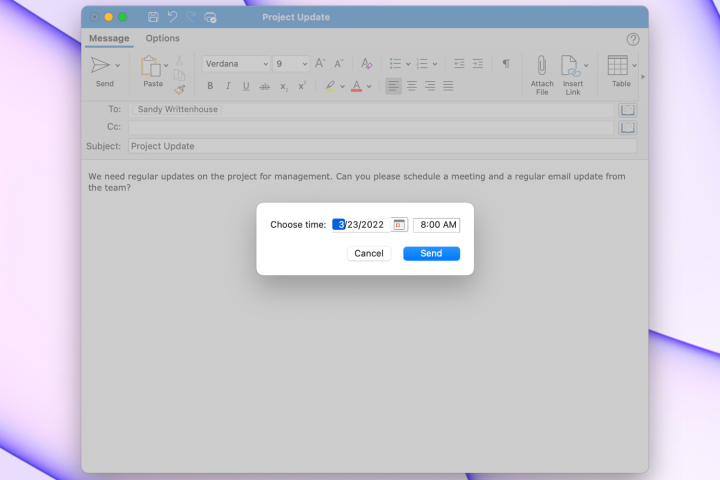
Mientras tanto, el correo permanecerá en los borradores. Puedes editarlo o cancelar su envío desde esa carpeta.
¿Es posible programar un correo en Outlook desde la versión web?
Si no tienes descargado el cliente oficial de correos de Microsoft en tu ordenador, puedes programar los mails igualmente desde la versión web de este servicio. Este truco es aplicable desde cualquier navegador, incluso navegadores de móviles, por lo que suele ser la solución más simple si sólo vas a programar un correo.
- Abre la web de Outlook en tu navegador, inicia sesión y haz click en Nuevo mensaje o Responder
- Redacta el correo electrónico como siempre, añadiendo el destinatario si no es una respuesta
- Agrega un asunto al correo, y haz click en la flecha ubicada a la derecha del botón Enviar
- Selecciona una fecha y hora de las sugeridas o personalízala según lo que busques
- Haz click en Enviar. El correo será enviado al llegar la fecha y hora indicadas
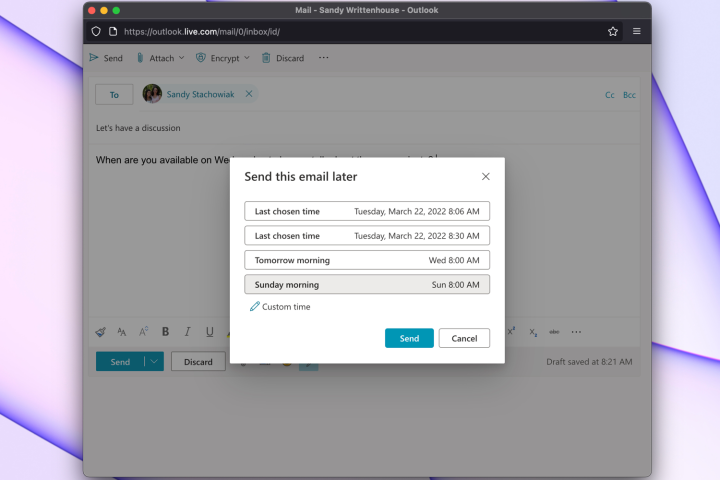
Mientras tanto, el correo permanecerá en los borradores. Puedes editarlo o cancelar su envío desde esa carpeta.
Conclusiones
Como resulta evidente, la programación de correos electrónicos es una parte importante de cualquier cliente. Estos programas incluyen numerosas características enfocadas en la productividad de los usuarios, algo clave pensando en los cada vez menores límites que existen entre los horarios laborales y los horarios de ocio.
¿Intentas ahorrar más tiempo u organizarte mejor? Outlook posee respuestas automáticas.

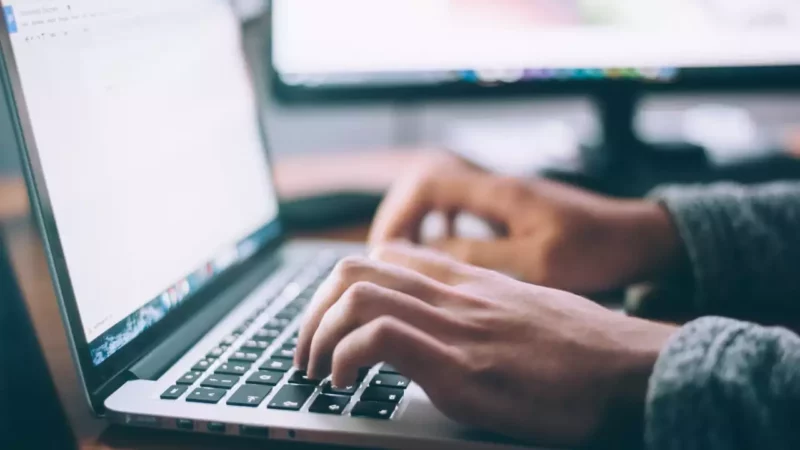
¿Tienes alguna pregunta o problema relacionado con el tema del artículo? Queremos ayudarte.
Deja un comentario con tu problema o pregunta. Leemos y respondemos todos los comentarios, aunque a veces podamos tardar un poco debido al volumen que recibimos. Además, si tu consulta inspira la escritura de un artículo, te notificaremos por email cuando lo publiquemos.
*Moderamos los comentarios para evitar spam.
¡Gracias por enriquecer nuestra comunidad con tu participación!